
Top Japanese beauty
(Bellezza giapponese)

L'originale lo trovate qui
Ringrazio Anny per avermi gentilmente concesso l'esclusiva della traduzione
Dei suoi tutorial in italiano
Tutorial eseguito con PSP XII, ma eseguibile anche con altre versioni di PSP
Questo tutorial è stato trascritto da me ed è severamente vietato
Copiarlo e/o diffonderlo nel web senza la mia autorizzazione scritta
Materiale nel download
Tube di: corinne.vicaire - Anny
2 maschere - Mio watermark
Filtro definito dall'utente
Filtri: QUI
Flaming Pear/Flexify2 - dsb flux
Preset del filtro definito dall'utente

Aprire i tube in PSP, duplicarli e chiudere gli originali
Inserire le maschere nell'apposita cartella
Installare i preset del filtro definito dall'utente
I tube contenuti nello zip e utilizzati per questo tutorial sono
Proprietà esclusiva degli autori stessi
Sono stati reperiti nei vari gruppi di sharing dove sono iscritto
Si prega quindi di rispettare il copyright degli autori stessi
COMINCIAMO
1 - Aprire una nuova tela trasparente di 1024 x 600 pixel
(Per chi usa PSP9 - Risoluzione di 78,740 pixel - 16 milioni di colori)
2 - Mettere colore di primo piano #1a272e
Colore di sfondo #8793aa
Configurare un gradiente - Lineare
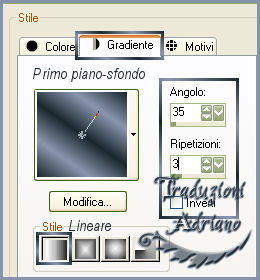
Riempire la tela
Selezioni - seleziona tutto
3 - Aprire il tube “corinne.vicaire - femme 03 - 25.08.11”
Copia/incolla nella selezione
Deselezionare
4 - Regola - sfocatura - sfocatura gaussiana

5 - Effetti - effetti di distorsione - Spigato
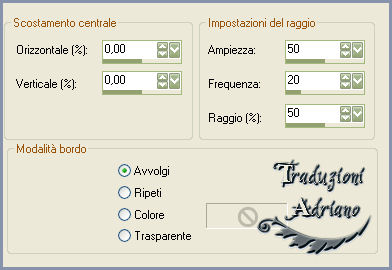
6 - Effetti - effetti di distorsione - Mulinello
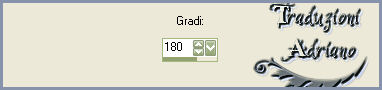
7 - Il nostro lavoro sarà così
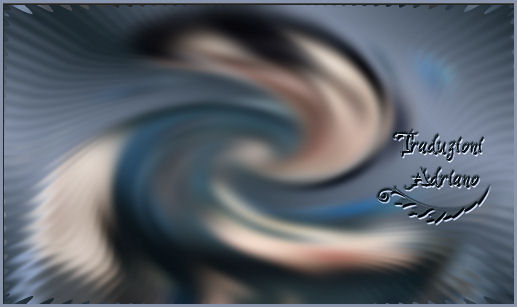
8 - Effetti - plugin - Flaming Pear - Flexify 2
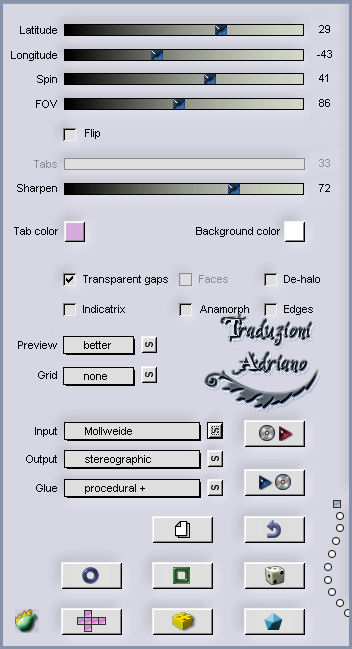
9 - Adesso avremo questo
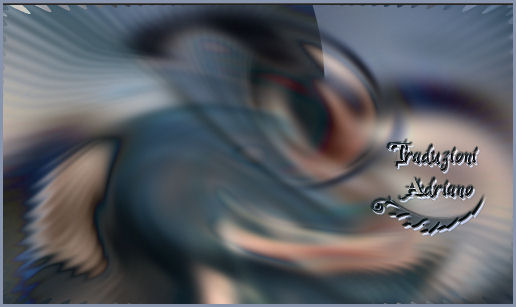
Livelli - nuovo livello
Riempire con il gradiente
10 - Livelli - carica/salva maschera da disco - créaline-masques©Tissage0.9.9
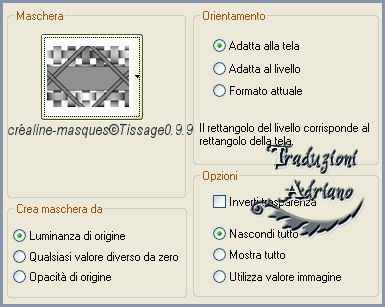
Livelli - unisci - unisci gruppo
Effetti - Filtro definito dall’utente - Emboss_3
11 - Strumento selezione - selezione a mano libera - da punto a punto
Con attenzione selezionare come immagine sotto
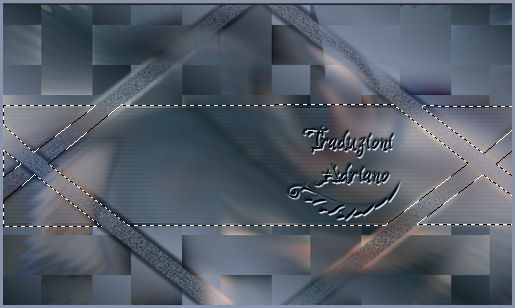
Lasciare selezionato
Livelli - nuovo livello
12 - Aprire il tube “Annytubes_paisajes 1164_30_08_2011”
Copia/incolla nella selezione
Deselezionare
13 - Il nostro lavoro verrà così

Livelli - unisci - unisci visibile
14 - Livelli - carica/salva maschera da disco - máscara difuminada
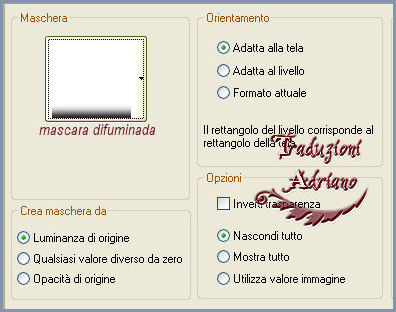
Livelli - unisci - unisci gruppo
Riapplicare per sfumare bne
15 - Livelli - nuovo livello
Livelli - disponi - porta sotto
Immagine - ridimensiona tela
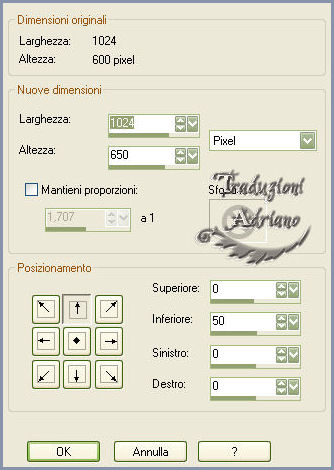
Riempire con il colore #1a272e
Posizionarsi sul livello in alto
16 - Livelli - nuovo livello
Applicare il watermark
17 - Aprire il tube “corinne.vicaire - femme 03 - 25.08.11”
Livelli - carica/salva maschera da disco - máscara difuminada come al punto 14
Riapplicare la maschera
Copia/incolla come nuovo livello
Immagine - ridimensiona a 75%
18 - Avremo questo risultato

19 - Strumento selezione - selezione a mano libera - da punto a punto
Con attenzione selezionare le farfalle e il cameo del tube, come immagine sotto

20 - Effetti - plugin - dsb flux - Bright Noise
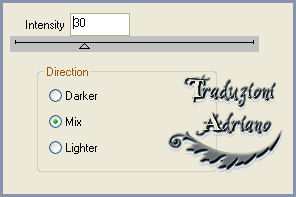
Deselezionare
Livelli - unisci - unisci visibile
Copia
21 - Aprire Animation Shop
Incolla come nuova animazione
Ritornare in PSP
22 - Usando la freccia di retrocessione tornare a prima dell’applicazione del filtro
Applicare ancora il filtro cambiando il valore di Intensity a 40
Deselezionare
Livelli - unisci - unisci visibile
Copia
Riaprire Animation Shop
23 - Incolla - dopo il fotogramma corrente
Ritornare in PSP
Retrocedere come sopra e tornare a prima dell’applicazione del filtro
Ripetere il filtro cambiando il valore di Intensity a 50
Deselezionare
24 - Livelli - unisci - unisci visibile
Copia
Ritornare in Animation Shop
Incolla - dopo il fotogramma corrente
25 - Modifica - seleziona tutto
Adesso andiamo in Visualizza animazione
25 - File - salva come *.gif

Tutti i diritti riservati
Tradotto da Adriano - dicembre 2012